电脑上的文件打不开了,怎么修复
更新时间:2024-07-28 09:07:33作者:jiang
电脑文件打不开是我们在使用电脑过程中经常会遇到的问题之一,有时候是因为文件损坏或者格式不兼容导致的,当我们遇到这种情况时,不要着急可以尝试一些方法来修复文件。可以尝试使用其他软件打开文件,或者尝试将文件复制到其他电脑上打开。也可以尝试使用一些文件修复工具来修复损坏的文件。在处理这种问题时,我们需要耐心和细心,相信最终会找到解决问题的方法。
具体步骤:
1.首先我们双击打开电脑桌面上的计算机,进入到计算机页面。点击菜单栏的工具中的文件夹。

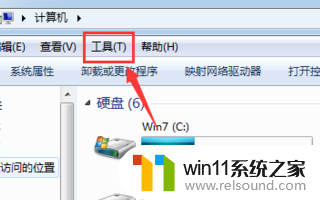
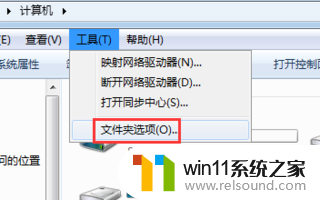
2.进入文件,点击“查看”。点击去掉隐藏受保护的操作系统性文件(推荐)前面的勾,同时选择显示隐藏的文件、文件夹、驱动器。点击应用。
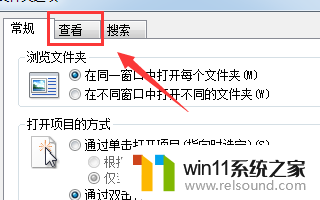
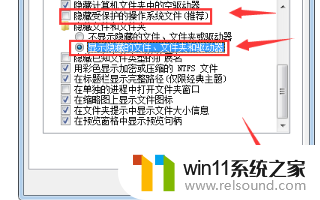
3.找到文件夹外面的隐藏文件autorun. inf并删除,如果没有这个文件,我们点击进入控制面板,点击硬件与声音。

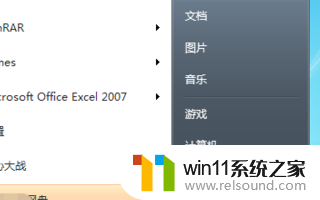
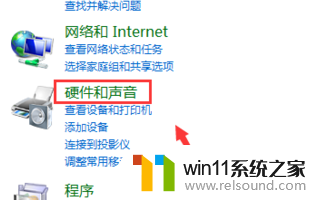
4.点击设备和打印机下面的鼠标,点击鼠标。调节下面的双击速度滑块,直到能正常打开文件夹位置,点击应用。
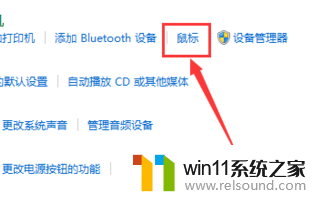
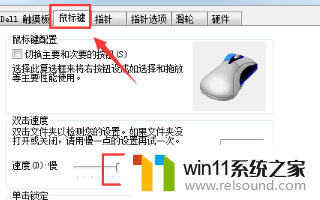
以上是关于电脑上无法打开文件的修复方法,如果您遇到相同的问题,可以参考本文中介绍的步骤进行修复,希望对大家有所帮助。
- 上一篇: 手机锁屏时微信来信息不提示怎么办
- 下一篇: 打印机无法发送打印任务怎么解决
电脑上的文件打不开了,怎么修复相关教程
电脑教程推荐